Інструкція Rozetka
1. Опис модуля
Маркетплейс Rozetka Україна – це один з найбільш популярних маркетплейсів в Україні, тому даний модуль дозволить Вам з легкістю інтегрувати базу Odoo з сервісом "rozetka.ua". Модуль ідеально підходить для підприємців, які здійснюють свої продажі через сервіс "rozetka.ua". Він надає змогу генерувати номер накладної Нової Пошти в системі Odoo (за умови наявності модуля інтеграції з Нова Пошта), змінювати статус замовлення, співпрацювати з покупцями в одному "єдиному вікні" програми Odoo.
Також модуль створює feed, структурований файл або набір даних, який містить інформацію про товари для розміщення на комерційній платформі Rozetka. Даний фід містить дані про назву товару, опис, ціну, наявність і інші характеристики. Він дозволяє платформі rozetka імпортувати та відображати товари, щоб користувачі могли переглядати та купувати їх на сайті Rozetka. Даний Фід відповідає всім технічним вимогам маркетплейсу.
 2. Налаштування модуля
2. Налаштування модуля
Для початку роботи з модулем Вам слід зайти в категорію Додатки, натиснути кнопку Оновити списки додатків (що знаходиться зліва в верхньому рядку) та в пошуковій стрічці ввести "kw_marketplace", знайдені модулі встановити.
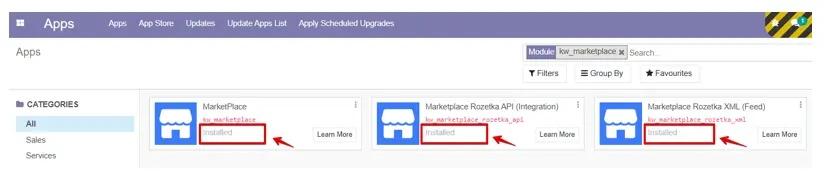
Наступним етапом оберіть меню MarketPlace та перейдіть на вкладку Configuration. Оберіть Merchants. Натисніть кнопку Create.
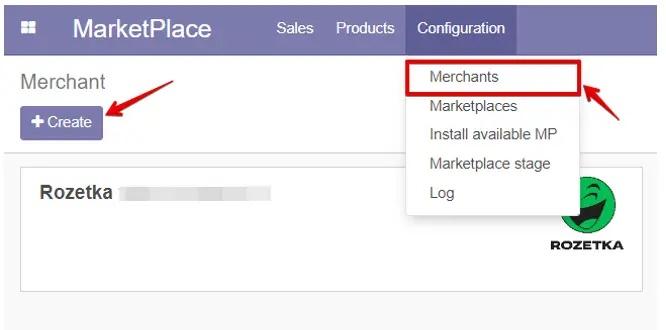
Вкажіть довільну назву Merchant, перейдіть на вкладку API та внесіть свої коректні дані з особистого кабінету Rozetka (http://seller.rozetka.com.ua/) , а саме Логін та Пароль який Ви заповнюєте при вході в кабінет, та натисніть кнопку синхронізації, справа Token-у. Для того щоб товари вивантажувались та створювались в Odoo потрібно активувати "Product from API".
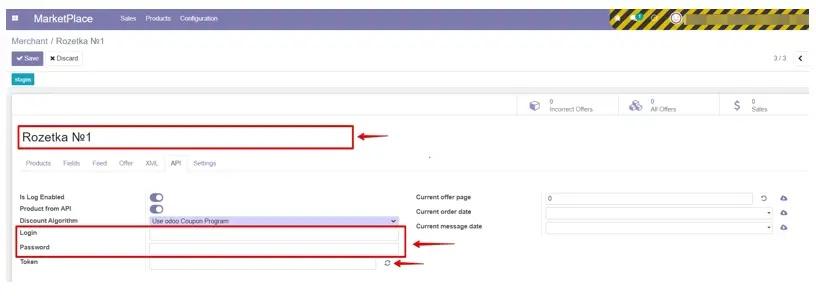
Наступним кроком натисніть кнопку stages. На вкладці Settings оберіть потрібне поле категорії в рядку Category Field. В рядку Timezone оберіть свій Часовий пояс.
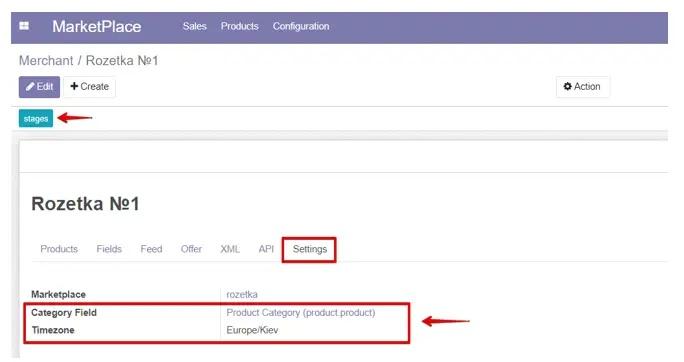
Для того щоб в ручному режимі завантажити всі замовлення, товари, повідомлення з маркетплейсу rozetka, перейдіть на вкладку API та навпроти потрібного рядка натисніть на "хмаринку". Також до даного модуля є крони, які автоматично оновлюють дану інформацію самостійно.
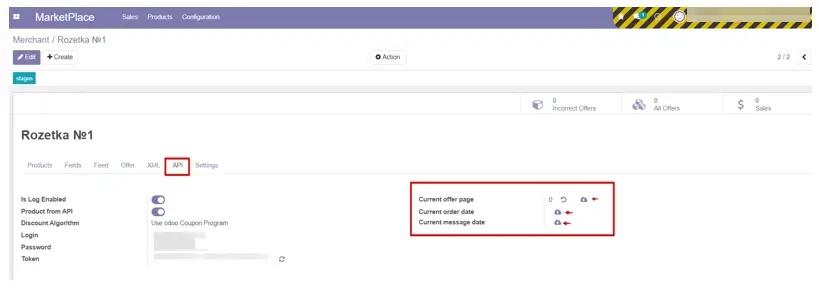
В подальшому всю інформацію по новим та активним замовленням Ви будете бачити як в верхньому правому куті даної форми так і перейшовши на вкладку Sales/Sale orders. Ви імпортуєте замовлення та товари, які присутні на маркетплейсі, отримаєте інформацію по статусах, коментар до замовлення, а також завантажите внутрішні повідомлення з можливістю вести діалог в системі Odoo. Хочемо звернути увагу, що замовлення завантажаться виключно робочі (нові та в стані доставки), закриті замовлення не імпортуються.
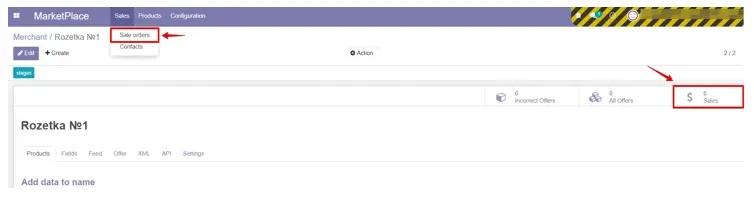
Щоб змінювати та оновлювати статуси Вашого нового замовлення, змінити етап, слід перейти в Marketplace sales. Далі виберіть потрібне замовлення та на вкладці Marketplace, натисніть Change stage. Система запропонує Вам перелік можливих етапів, на які Ви зможете змінити актуальне замовлення. Оберіть потрібний статус/етап та натисніть Set new stage.
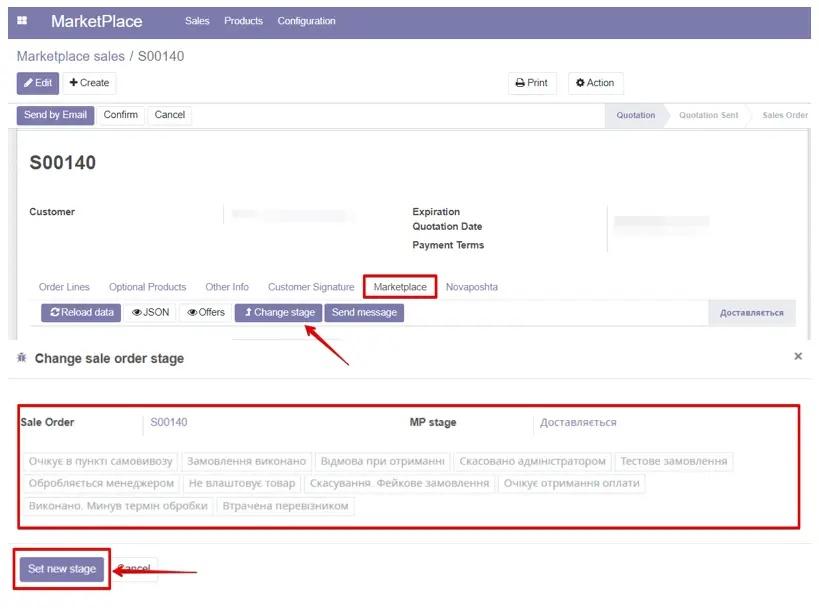
Для того щоб згенерувати накладну Нової Пошти, Вам необхідно мати активований модуль інтеграції з Нова Пошта. Далі слід додати Доставку до замовлення та перейти на вкладку Novaposhta. Натисніть New. Вкажіть чи відкоригуйте дані отримувача та натисніть Відправити в НП.
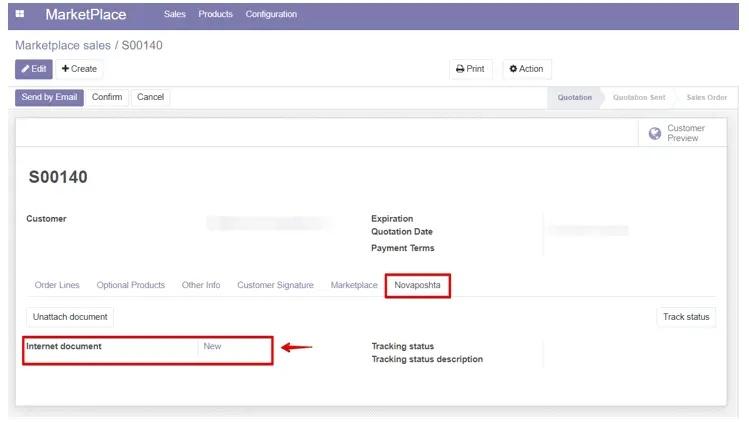
Також хочемо звернути Вашу увагу що обравши потрібне замовлення та перейшовши на вкладку Marketplace Ви зможете переглянути всю поточну інформацію по замовленню. А саме: коли створено, оновлено замовлення, чи є коментар до замовлення, з якого кабінету воно прийшло, ID замовлення, статус замовлення, номер ттн (Tracking document No), а також натиснувши на кнопку Send message - відправити повідомлення покупцю. Для аналізу також збережено історію повідомлень.
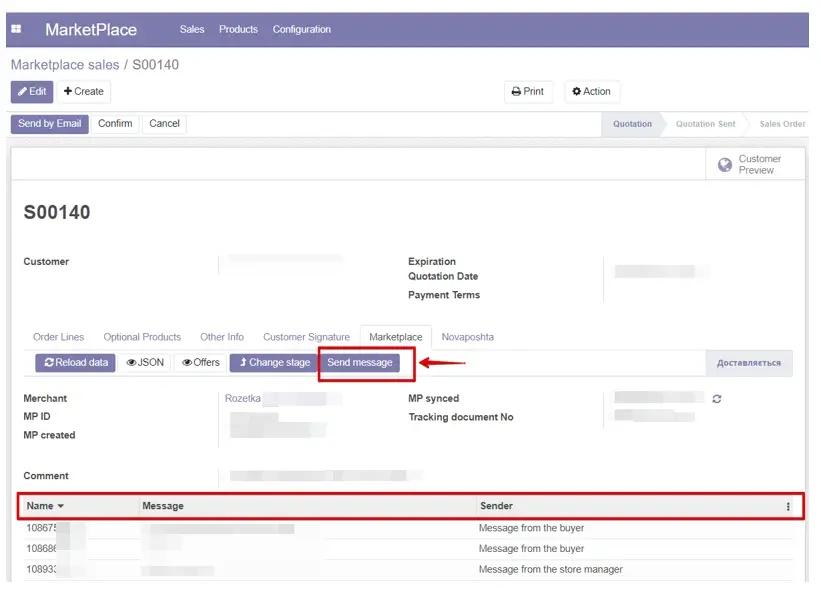
Для того щоб вивантажити наявні товари з системи Odoo перш за все перейдіть на Marchant rozetka, вкладка Fields та перевірте чи всі поля заповнені та співпадають з вашими даними в системі Odoo, оскільки маркетплейс rozetka має свої вимоги до наявності то формату інформації в картці товару. На вкладці Fields вибравши необхідну назву поля в значенні можна обрати поле, яке буде відповідати даним з системи Odoo. Наприклад назва vendor означає - постачальник, тому залежно від того що Ви вкажете в полі field та інформація і буде передана на маркетплейс rozetka.
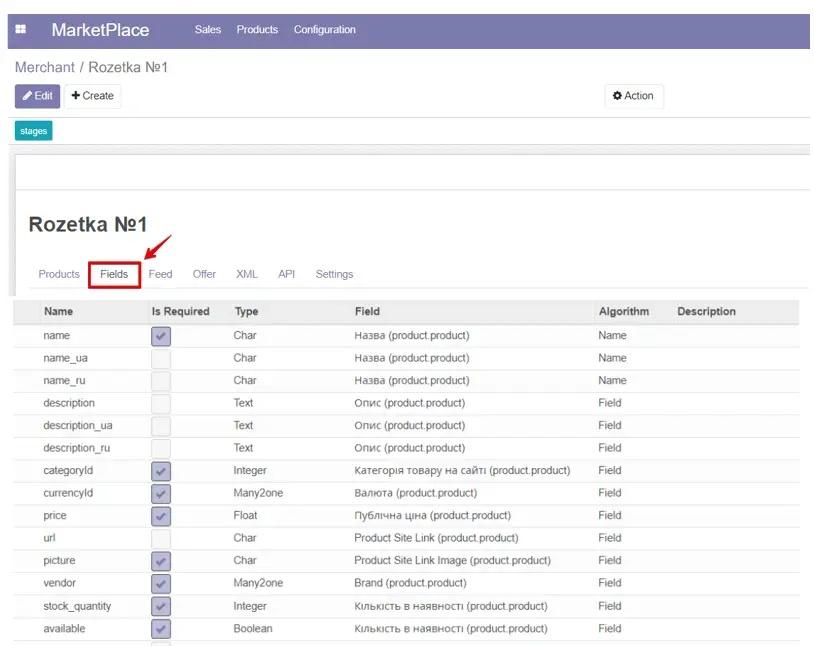
При створенні нового варіанту товару в системі odoo доступна вкладка Marketplace. Для прив'язки товару до merchant слід натиснути кнопку Add a line, далі обрати продукт та натиснути Fill in fields, що знаходиться вгорі зліва, оберіть потрібний Merchant та збережіть & закрийте форму.
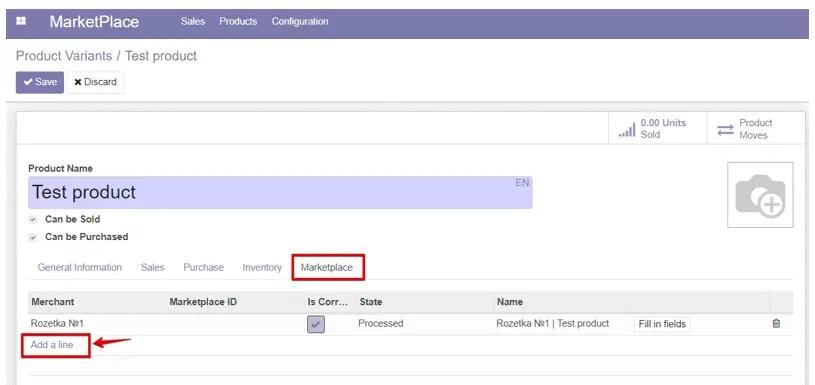
Всі товари, які мають не відповідності до критеріїв rozetka Ви можете переглянути в правому куті Merchanta, вибравши Incorrect Offers. Зайшовши в них Вам необхідно перевірити всі поля які підсвічені червоним кольором та виправити їх (чи вказати пропущену інформацію). Остаточний варіант Фіда можна перевірити на коректність заповнення даних скориставшись перевіркою прайс-листа (валідація) від Rozetka.
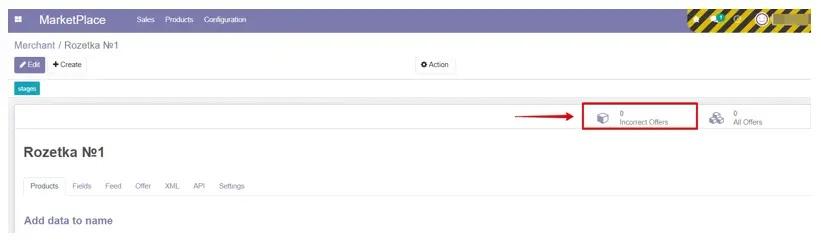
Для того щоб завантажити продукти в rozetka feed в ручному режимі слід натиснути Renew product.
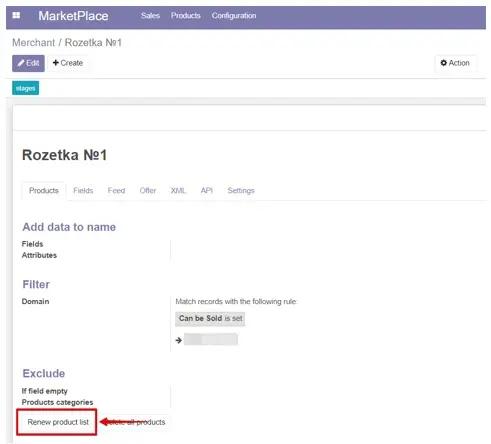
Всі налаштовані крони (автоматичні дії) по Marketplace Ви можете знайти активувавши режим розробника та перейшовши на вкладку Технічний/Автоматизація/Заплановані дії.
